Otvorí sa na vašom počítači okno príkazového riadkazlomok sekundy a potom sa automaticky uzavrie? Nie si sám. Okno príkazového riadka sa otvára a zatvára tak rýchlo, bude pravdepodobne trvať niekoľko dní, kým prídete na príkazový riadok. Problém je, že vzhľadom na to, ako to bežné bezpečnostné porušenia a podvody dosahujú, stačí na vystrašenie priemerného človeka. Možno ste nainštalovali aplikáciu, ktorá bola dodaná so spywarom. Možno niekto pristupuje k vašej webkamere a pravidelne vás fotí. Alebo možno je to zvukový ovládač HP. Je pravdepodobné, že ak ste v minulosti nenavštívili žiadne mimoriadne temné webové stránky, nejde o nič. Ak chcete mať istotu, musíte zistiť, prečo sa na prvom mieste opakovane otvára okno príkazového riadka. Bude to chvíľu trvať, kým sa to podarí, ale čas je skutočne jediný komplikovaný kúsok.
Vylúčte falošné poplachy
Predpokladáme, že ide o okno príkazového riadkaotváranie a zatváranie. V skutočnosti by to mohlo byť niečo iné. Niekedy, keď máte otvorených viac aplikácií, jedna nad druhou, „blikajú“ a sú neostré. Pravdepodobne pracujete v prehliadači, keď sa náhle objaví okno aplikácie na pozadí a potom rýchlo zmizne. Ak sa to deje, bude príliš rýchle na to, aby ste videli, aké okno to je. Toto je falošne pozitívny výsledok, preto ho musíme vylúčiť.
Ak to chcete vylúčiť, skontrolujte, ktoré aplikácie mátebežať, keď sa to stane. Podľa našich skúseností sa to stáva najčastejšie s aplikáciami, ktoré posielajú časté upozornenia, napr. Aplikácie na odosielanie správ. Zmeňte veľkosť okna aplikácie, o ktorej si myslíte, že by mohol byť vinníkom. Spravte ho menším alebo užším, ako by normálne bolo. Keď sa nabudúce objaví okno aplikácie a zmizne na obrazovke, uvidíte prinajmenšom veľkosť okna. Ak sa zhoduje s oknom s veľkosťou aplikácie, zistili ste svoj problém.
Vylúčiť aktualizácie aplikácií
Aplikácia pre systém Windows sa neaktualizuje automaticky. Je to vždy manuálny proces. Ak ste aplikáciu nedávno aktualizovali, je možné, že sa nenainštalovala správne. Je tiež možné, že nová verzia aplikácie sa pokúša spustiť proces. Ak ste aplikáciu neaktualizovali alebo nemáte nainštalovanú novú, môžete túto možnosť vylúčiť. Musíte sa však spoliehať na svoju vlastnú pamäť. Ak ste nainštalovali novú aplikáciu, môže to byť príčinou. To nevyhnutne neznamená, že je aplikácia škodlivá. Môže to byť iba chyba.
Prehliadač udalostí
Po zobrazení okna otvorte prehliadač udalostí. Všetko, čo sa deje vo vašom systéme, je tu zaznamenané. Rozviňte denník Windows a prejdite protokoly udalostí udalostí aplikácií, zabezpečenia, servisu, systému a forwardov. Pozrite sa na udalosti, ktoré sa zhodujú s dátumom a časom zobrazeného okna. Prezrite si podrobnosti tejto udalosti. To vám povie, ktorá aplikácia otvorila okno.

Toto zistí, ktorá aplikácia alebo proces jeproblém. Je len na vás, ako sa rozhodnete, čo s aplikáciou urobíte. Nemôžeme vám povedať, čo máte robiť, pretože to naozaj záleží na aplikácii. Ak je príčinou okna systémový proces. musíte skontrolovať, čo sa deje. Dobré miesto na pozretie je Plánovač úloh. Systém Windows má procesy, ktoré je potrebné spúšťať pravidelne alebo iba občas. Ak sa okno s príkazovým riadkom zobrazí príliš často, znamená to, že niečo môže byť nesprávne.
Skontrolujte naplánované úlohy
Otvorte aplikáciu Plánovač úloh. Najlepšie je skontrolovať to hneď po zobrazení okna. Pozrite sa na posledné spustené úlohy. Je pravdepodobné, že zistíte, že úloha sa neustále nedarí spustiť.
Otvorte Plánovač úloh a rozbaľte Plánovač úloh knižnicu. Prejdite na položku Microsoft> Windows. Vyberte prvý priečinok a potom prejdite všetky z nich, aby ste zistili, ktorý z nich má úlohu, ktorá sa spustila v presnom čase otvorenia okna. Denník z prehliadača udalostí pomôže zúžiť priečinok, ktorý si chcete prezerať. Udalosť, ktorá sa zhodovala so zobrazením okna, vám povie, ktorá aplikácia ju vytvorila. Vyhľadajte priečinok aplikácie pre túto aplikáciu v Plánovači úloh a zistite, či nemá opakujúcu sa úlohu.
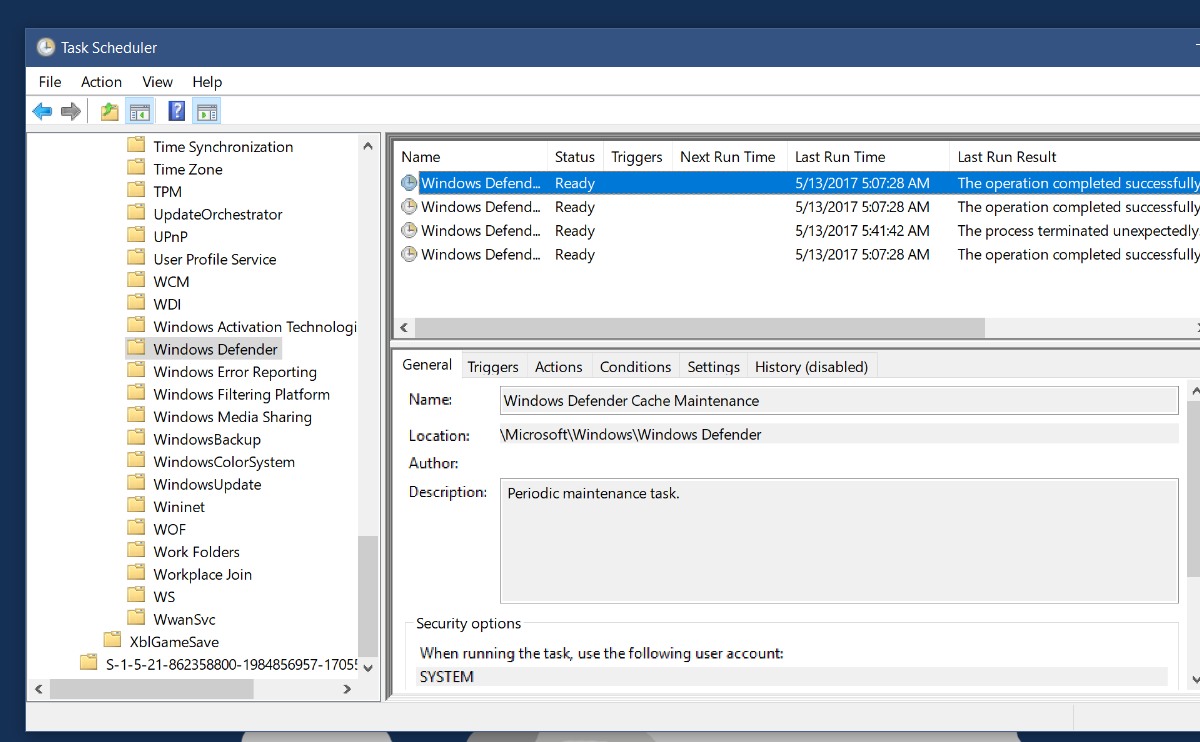
Skontrolujte, či je spustený a či bežíúspešne. Ak sa úloha nepodarí spustiť, môže to byť dôvod, prečo sa okno neustále objavuje. Samozrejme by to mohla byť pravidelná údržba, ktorá sa na konci dňa nemusí obávať.













Komentáre